Inilah Trik Rahasia yang ada di MAC
Inilah Trik Rahasia yang ada di MAC, https://teknorus.com/
Trik yang Tidak Diketahui Semua Pengguna Mac
Makin maraknya pengguna Apple juga berarti berkurangnya orang yang terkaget-kaget atau bingung ketika akan mengakses komputer mereka. Tapi demi kemudahan, kali ini akan kami tampilkan beberapa trik lawas dan baru untuk kenyamanan Anda berkomputasi dengan Mac baru Anda.
- Mengatur Ikon Menu Bar
Setelah memiliki Mac maka dimulailah petualangan Anda mengisinya dengan aneka aplikasi dan tanpa Anda sadari menu bar mulai penuh dengan ikon (juga disebut sebagai menu ekstra). Jika ingin menghilangkan beberapa menu ekstra maka panel Preference masing-masing aplikasi adalah lokasi yang harus Anda buka pertama kali. Tapi bagaimana jika Anda hanya sekedar ingin mengatur ulang aneka ikon itu? Untuk sebagian menu ekstra Apple (stastus Wi-Fi, volume, tanggal dan jam), Anda hanya perlu menahan tombol Command lalu pilih menu ekstra dan pindahkan ke posisi yang Anda inginkan pada menu bar itu. Atau keluarkan dari menu bar jika ingin menghilangkan. Tapi tidak semua ikon aplikasi bisa diperlakukan seperti itu, khususnya buatan pihak ketiga. Misalnya, hal itu bisa dilakukan untuk aplikasi iStats Menu tapi tidak untuk Dropbox. Daftar Gadget Laptop Terbaik Bulan ini
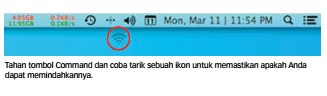
- Jalur Cepat Pindah Perangkat Audio
Di menu bar, tahukah Anda cara cepat untuk berganti perangkat audio dari speaker internal ke headphone Bluetooth, misalnya? Cara yang biasa adalah dengan membuka system Preference lalu pilih Sound dan klik output suara pada tab Output. Jika ingin lebih singkat, tahan tombol option sambil meng-klik ikon volume pada menu bar yang selanjutnya akan memunculkan pilihan output. Trik ini juga bisa digunakan untuk menu Wi-Fi dan Bluetooth untuk melihat aneka informasi tambahan dengan lebih cepat seperti BSSID, kecepatan transfer dan alamat Bluetooth HP dengan Kamera Setara DSLR dari LG
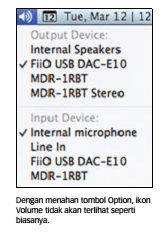
- Menampilkan Folder Library
Ketika membicarakan tentang folder Library maka mungkin yang dimaksud adalah Library pada pada level root (/ Library), yang ada di folder System (/ System/Library). Atau mungkin juga yang ada di dalam setiap akun pengguna (/ Users/nama Anda/ Libary atau ~/Libary). Yang pertama itu untuk siapapun pengguna Mac; yang kedua adalah penyimpan fie sistem. Apapun itu, jangan bermain-main dengan keduanya. Di sisi lain folder Library pada folder Home menyimpan fie aplikasi pendukung personal Anda, seperti halnya data. Meski tidak seharusnya mengakses ini ada kalanya Anda harus membukanya untuk keperluan khusus seperti ketika ada fie yang rusak. Dan sejak menggunakan sistem operasi Lion, Apple memutuskan untuk menyembunyikan folder ini. Ada banyak cara untuk menampilkannya kembali namun kami hanya akan memberikan dua cara saja. Pada Finder, pilih menu Go. Saat menu tersebut ditampilkan, tahan tombol Option. Anda akan melihat pilihan folder Libary tampil di antara opsi Home dan Computer. Bagi yang ingin menampilkannya secara permanen dan tidak takut menggunakan Terminal, masukan perintah ini: chflgs nohidde n ~/Library
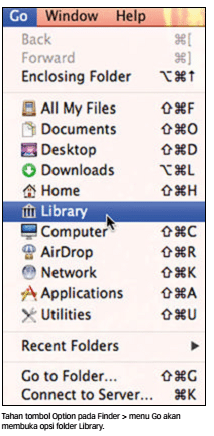
- Membuka Folder Pada Jendela Finder Baru.
Satu kecenderungan yang kerap dilakukan pengguna Mac baru adalah membuka Finder Preference dan memilih untuk menampilkan ikon hard disk internal dan eksternal pada desktop. Padahal di bagian bawah opsi ini ada pilihan pengaturan ‘New fider windows show’ dan ini yang sering dilewatkan bahkan oleh pengguna lama Mac. Secara default, membuka jendela Finder baru (misalnya, ketika Anda meng-klik ikon Finder di dock) akan menampilkan seluruh fie, sesuai dengan tipenya seperti dokumen PDF, presentasi, dan tabel serta yang lainnya. Melalui kotak pencarian di bagian atas, Anda bisa mencari secara spesifi sesuai namanya. Kebanyakan orang yang kami kenal tidak menggunakan tampilan ‘All My Files’. Dan jika memang demikian mengapa tidak mengubahnya menjadi shortcut sesuai keinginan seperti foleder Dropbox atau folder Home Library?
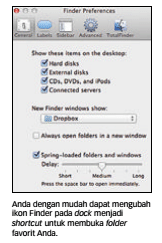
- Cara Lain untuk Melakukan Cut & Paste
Jika Anda banyak bekerja dengan teks atau gambar seperti yang kami lakukan, Anda pasti sering menggunakan shortcut Copy (Command+C), Cut (Command+X) dan Paste (Command+V). Tapi, tahukah Anda tentang Shortcut Kill (Control+K) dan Yank (Control+Y)? Singkatnya, menekan Control+K setelah memberi highlight pada kata berfungsi seperti perintah Cut. Untuk Paste kata, tekan Control+Y. Jika Anda menempatkan kursor di suatu paragraf, menekan Control+K akan menghapus semua teks pada paragraf tersebut. Hal ini menghadirkan cara singkat untuk memindahkan teks yang banyak. Dan hal menguntungkan lainnya tentang perintah Kill adalah perintah ini tidak akan menggantikan apa yang sudah Anda miliki pada clipboard. Dengan kata lain, sekarang Anda memiliki dua tempat penyimpanan clipboard.
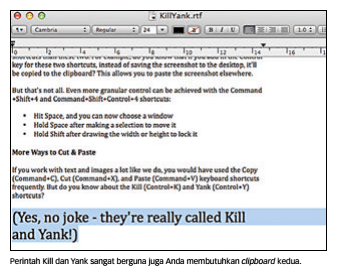
- Cara Screenshot yang Lain
Banyak pengguna Mac bisa memberi tahu cara melakukan screenshot: Command + Shift + 3 untuk membuat screenshot seluruh layar dan Command + Shift + 4 untuk menampilkan garis yang bisa Anda gunakan untuk menyeleksi ukuran screenshot. Tapi hanya sedikit yang tahu cara lain untuk mengoptimalkan hal tersebut. Misalnya, tahukan Anda bahwa dengan menambahkan tombol Control pada shortcut di atas memungkinkan Anda untuk meng-copy hasil itu ke clipboard an bukan menyimpannya ke desktop? Ini akan memudahkan Anda meletakkan screenshot itu di manapun. Dan bukan hanya itu, kontrol yang lebih akurat juga bisa Anda peroleh dengan shortcut Command + Shift + 4 dan Command + Shift + Control + 4:
- Menekan Spasi dan Anda dapat memilih jendela.
- Tahan Spasi setelah membuat pilihan untuk memindahkannya.
- Tahan Shift setelah menentukan lebar dan tingginya untuk menguncinya.
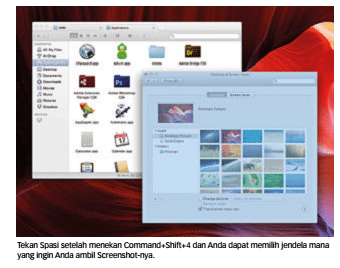
- Yandex Cina, Review Film China Bokeh dari Yandex 2025 - February 22, 2025
- Yandex Korea Anak SMP Viral 2025 - February 21, 2025
- Yandex Jepang 2024, Inilah Film Bikep Jepang Romantis Terbaik Update 2025 - February 21, 2025





